İlan
Yeni başladım, ancak sisteminiz hala yavaş ve halsiz mi hissediyor? Linux, farkında bile olamayacağınız birçok uygulamayı “arka planda” çalıştırır. Bunları nasıl kontrol edeceğiniz aşağıda açıklanmıştır.
Linux Başlatma
Hepimiz tatbikatı biliyoruz: bilgisayarınızdaki güç düğmesine basarsınız, biraz bekleyin, sonra güzel görünümlü bir girişe geri dönersiniz. Fakat o zaman ne olur? Eski Linux kullanıcıları, kaydırılacak teşhis mesajlarının sayfalarını (ve sayfalarını ve PAGES) hatırlar. Bu iletiler yüklenen sürücüler, bulunan dosya sistemleri ve başlatılan farklı işlemler hakkında bilgi içeriyordu.
"Açılış" ve "masaüstü girişi" arasında neyin değiştiğine hızlı bir göz atalım.
- Bilgisayarınızı açtığınızda BIOS yüklenir. Bu, donanım üreticisi tarafından sağlanan (işletim sisteminden ayrı) bir yazılımdır ve oturumunuzu önyüklemek istediğiniz aygıttaki ayarları içerir.
- BIOS, bu ayarlara bağlı olarak, kontrolü bilgisayarın fiziksel disklerinden birine, özellikle bootloader. Önyükleyici yapılandırma verilerini içerecek şekilde ayarlanabilirken, birincil görevi kontrolü bir işletim sistemine aktarmaktır. Bir arayüz sağlar Linux'ta Önyükleme Ekranınızı DeğiştirmeSadece bir yudum kahve için bile zamanım olmadan masaüstüme gelmeden önce Linux sistemimi açmayı seviyorum. Sen hissetmiyorum ... Daha fazla oku bilgisayarınızda birden fazla işletim sistemi varsa seçim yapmak için. GRUB, modern Linux dağıtımlarının çoğu için standart önyükleyicidir.
- Bir önyükleyici Linux işletim sistemini başlattığında, çekirdek (veya işletim sisteminin kalbi) yüklenir. Bu, donanımınıza bağlanır ve daha sonra tek bir işlem başlatırız. başlatma süreci.
- Bu başlatma süreci sistemdeki diğer tüm işlemlerin başlatılmasından sorumludur. Bu, sunucu uygulamalarını içerir ( güzel masaüstü girişi Linux Görüntü Yöneticilerini Seçme ve DeğiştirmeNeden bir görüntü yöneticisinin yerini alacak? Kısmen, PC'leri için daha iyi olabilir veya verimliliği arttırır. Linux'un güzelliği, ekran yöneticilerini istediğiniz gibi değiştirebilmenizdir. Daha fazla oku görünecektir), sözde “Cinleri” (gibi belirli etkinlikler için arka planda bekleyen programlar CUPS yazdırma daemon) ve diğerleri ( cron programları bir zamanlamaya göre yürüten daemon).
Bizi ilgilendiren bu son adım. Ayarlama yapılandırmalarını ayarlayarak, varsayılan olarak nelerin başladığını tam olarak kontrol edebilirsiniz.
Daemons vs. Hizmetler
Bu makalede, bu terimleri birbirinin yerine kullanacağız. İkisi arasında bu yazının kapsamı dışında teknik farklılıklar vardır. Ancak buradaki amacımız için bunlar aynı olacak, çünkü inceleyeceğimiz araçlar tarafından kontrol edilebiliyorlar.
Neden Bu Ayarlarla Savaşmalı?
Neden bunlardan herhangi birini rahatsız etmelisin? Varsayılanları bırakmak daha iyi değil mi?
Bilgisayarınız önyüklendiğinde neyin başlatılacağını bilmek birkaç avantaj sağlayabilir:
- İlk olarak, performansı artırabilir. Yeni web uygulamasını denemek için Apache'yi yüklediğiniz zamanı hatırlıyor musunuz? Hayır? Tahmin edin, kaldırmadıkça web sunucusu arka planda çalışıyor, değerli RAM alıyor. Başlangıç ayarlarını yapmak, onu kurulu olarak bırakabileceğiniz anlamına gelir, ancak ihtiyacınız olduğunda başlatın. (Diğerlerine göz atın burada performans artırıcı ipuçları Overdrive'da Linux: Her Performans Performansını Sisteminizden ÇıkarmaBu, Linux kurulumunuzu daha da zayıf hale getirmekle ilgili değildir (bir fark yaratmasına rağmen). Hayır, hepsi donanımınızı tam gaz kullanmaya zorlamakla ilgili. Daha fazla oku .)
- Ayrıca, bu programlardan bazıları güvenlik sorunlarını gündeme getirmek Linux Gerçekten Düşündüğünüz Kadar Güvenli mi?Linux genellikle ellerinizi alabileceğiniz en güvenli işletim sistemi olarak lanse edilir, ancak durum gerçekten böyle mi? Linux bilgisayar güvenliğinin farklı yönlerine bakalım. Daha fazla oku . Örneğin, yukarıda belirtilen Apache çalışırken bağlantı noktası 80 ile bağlantıya açık olacaktır. Apache ile ilgili bir güvenlik sorunu varsa, bu bağlantı noktasının dünyaya açık olması sisteminizi riske atabilir. Sunucuyu ihtiyacınız olduğunda başlatmak ve işiniz biter bitmez kapatmak daha iyidir.
Mevcut Başlangıç İşlemleri
Bugünün Linux sistemleri, aşağıda açıklanan birkaç ana başlatma sistemini kullanmaktadır.
içinde
Uzun süre standart başlatma sistemi, içinde geçmişini Linux'un dayandığı orijinal Unix sistemlerine kadar izler (doğru adı SysVInit, System V Unix'ten alınmıştır). Init sistemi, sistemde tutulan bir dizi başlatma komut dosyasına dayanır. /etc/init.d veya /etc/rc.d dizinler ve “çalışma seviyeleri” kavramı. Örneğin, masaüstüne yönelik dağıtımlar sizi “çok seviyeli mod” ağ iletişimi + X ekran yöneticisi. ” Bu nedenle, bu dağıtımlardan birini başlattığınızda, hemen X sistem tabanlı bir grafik masaüstü ile sonuçlanırsınız oturum aç.

içinde sistem Unix felsefesine bağlı kalır, çünkü bir şeyi yapar ve iyi yapar. Sistemin savunucuları tarafından dile getirilen argümanlardan biri, aşağıdaki alternatiflerden bazılarının aksine, çok fazla şey yapmaya çalışmamasıdır.
sonradan görme
sonradan görme sistem, Canonical’in yaşlanmayı değiştirmeye çalışmasıydı içinde sistemi. İle uyumluluk sağlar içinde sistemi, aynı zamanda ek özellikler sağlar. “Olaylar” desteği, sistemdeki yeni donanıma takma gibi değişikliklere tepki vermesini sağlar. Ek olarak, sonradan görme yaşlı ile birlikte çalışabilir içinde daha eski paketler ve yazılımlar için geriye dönük destek sağlar.
Ancak Debian (Ubuntu paketleri için yukarı akış kaynağı) systemd, Canonical de aynısını yapmaya karar verdi. Serbest bırakılması Ubuntu 15.04 (Canlı Vervet) Ubuntu 15.04: Canlı Vervet Beklemeye Değer miydi ve Yükseltmeniz Gerekir mi? Daha fazla oku yeni başlangıç sistemini varsayılan olarak ilk kullanan özellikti.
systemd
Kışkırttı zamanımızın büyük alev savaşlarından biri Açık Kaynak Yazılım ve Çatal: İyi, Büyük ve ÇirkinBazen, son kullanıcı çatallardan büyük yarar sağlar. Bazen çatal, öfke, nefret ve düşmanlık örtüsü altında yapılır. Bazı örneklere bakalım. Daha fazla oku . Algılanan init eksikliklerinin (vurgulanan) ışığında buraya), systemd (ya da sistem arka plan programı) geliştirildi. Bu, “tüm koşulları karşılandığında” bir hizmet başlatmak için tamamen yeni bir sistem kullanır. Upstart gibi, yine de içindetarzı, çok sayıda paket tarafından sağlanan, dikkate değer istisnalar.
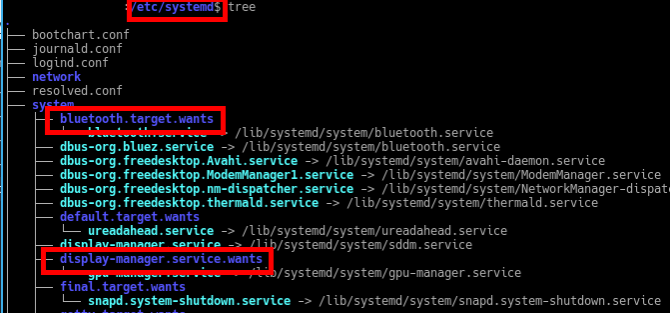
Yukarıdaki resimde dizinlerin nasıl “this.thing” gibi isimlere sahip olduğuna dikkat edin.istekleri.” Bu gösteriyor ki systemd en “İsteğe bağlı” davranış - bir şey bluetooth erişimi “isterse” ve koşullar karşılandığında, systemd bunun için hizmeti başlatacaktır.
Daemons / Servisleri Yönetme Araçları
Komut satırından nasıl yapılacağını öğrenmek asla acıtsa da ( hizmet için komut içinde/sonradan görme, ve sysctl için systemd), hizmetlerinizi yönetmek için bazı yardımcı uygulamalar aşağıdadır. Yapılandırmalarını değiştirmeye ihtiyacınız olsa da, genellikle etkinleştirme varsayılan olarak otomatik çalışacak şekilde ayarlayın veya devre dışı onlar. Devre dışı bırakılmış hizmetlerin istediğiniz zaman başlatılabileceğini (ve sonra durdurulabileceğini) unutmayın.
init.d.
Birçok kullanıcı için rcconf aracı (yukarıda belirtilenlerle birlikte hizmet) ihtiyacınız olan her şeyi yapar. Metin kullanıcı arabirimi (TUI) mevcut tüm hizmetleri listeler. Listede yukarı ve aşağı hareket etmek için ok tuşlarını ve hizmetin başlayıp başlamamasını (yıldız işaretiyle) değiştirmek için boşluk çubuğunu kullanabilirsiniz. Liste ile liste arasında geçiş yapmak için Sekme tuşunu kullanın tamam/İptal etmek düğmelerini ve boşluk çubuğunu da seçin.
Ubuntu'ya aşağıdakileri yükleyin:
sudo apt-get install rcconf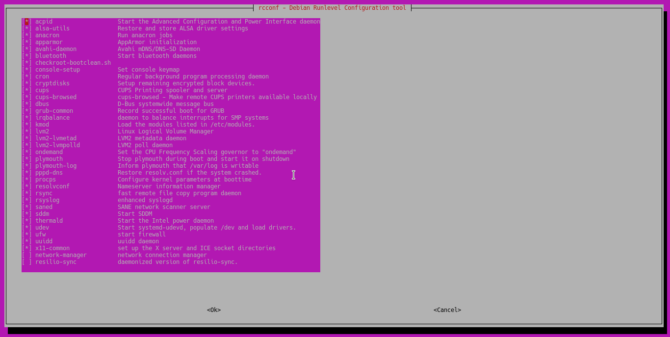
Red Hat geliştirdi Hizmet Yapılandırma AracıCentOS ve Fedora gibi türevlerinde varsayılan olarak da görünen bir grafik uygulamasıdır. Şuna benzer bir liste sağlar: rcconf ve hizmetleri varsayılan olarak çalışıp çalışmayacaklarını ayarlamak için kontrol etme ve işaretlerini kaldırma özelliğine sahip benzer bir liste verir. Ayrıca, bu hizmetleri başlatmanızı / durdurmanızı / yeniden başlatmanızı sağlayan düğmeler de sağlar.

systemd
KDE geliştiricileri, Sistem ayarları kontrol uygulaması systemd Hizmetler. Altında bulunan Sistem Yönetimi kategorisinde, hizmetlerin (veya "birimlerin") durumunu görüntülemenizi, etkinleştirmenizi / devre dışı bırakmanızı ve düzenlemenizi sağlar. Ayrıca, systemd yapılandırma dosyaları.
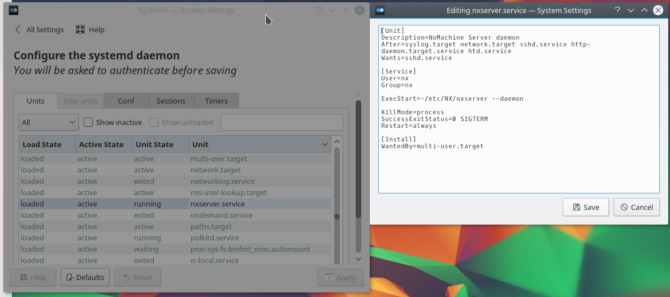
Ubuntu'ya aşağıdakileri yükleyin:
sudo uygun-get install kde-config-systemdsystemd yönetici bazı depolarda (Fedora ve Arch dahil) bulunan GTK tabanlı bir uygulamadır, Ubuntu kullanıcıları ise .DEB dosyasını GitHub sayfasından alabilir [Artık Kullanılamıyor]. Kullanıcı Arabirimi Rust'da yazıldığı gibi biraz farklı, ancak denetimleri bulmak yeterince kolay hizmetleri etkinleştirmek / devre dışı bırakmak ve başlatmak / durdurmak için büyük orta bölme yapılandırması.
Paketi indirdikten sonra aşağıdakileri yükleyebilirsiniz:
sudo dpkg -i systemd-manager-download.deb
Ayrıca GTK tabanlı masaüstü bilgisayarlar için systemadm aracı, hizmetleri başlatmak / durdurmak / yeniden başlatmak için bir yol sağlar. Ubuntu'ya aşağıdakileri yükleyin:
sudo uygun-get install systemd-ui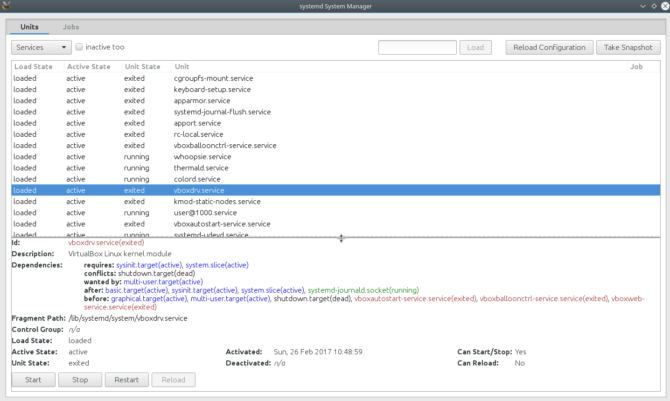
Gelecek sistemdir
Bu makalede iki ana başlangıç yönetim sistemini aynı şekilde vurgulamış olsak da, içinde ve systemd, anaakım dağılımların çoğu ikincisine doğru ilerler. Kendi alternatiflerini yaratan Canonical bile duvardaki yazıları gördü ve systemd varsayılan olarak.
Bir tercihiniz var mı yoksa bunlar sizin için sadece görünmez arka plan işlemleri mi? Bunları yönetmek için herhangi bir ipucunuz var mı? Yorumlarda bize bildirin!
Aaron on beş yıl boyunca bir iş analisti ve proje yöneticisi olarak teknolojide dirsek ve neredeyse bir süredir sadık bir Ubuntu kullanıcısı (Breezy Badger'den beri). İlgi alanları arasında açık kaynak, küçük işletme uygulamaları, Linux ve Android entegrasyonu ve düz metin modunda bilgi işlem sayılabilir.

